Πώς να προσκαλέσετε άτομα στον διακομιστή Discord σας

Μάθετε πώς να στέλνετε προσκλήσεις στον διακομιστή Discord σας και πώς να αναπτύξετε την διαδικτυακή σας κοινότητα.
Όλες οι εφαρμογές του Office 2010 έχουν ένα κοινό σύστημα πλοήγησης που ονομάζεται Κορδέλα, το οποίο είναι μια γραμμή με καρτέλες στο επάνω μέρος του παραθύρου της εφαρμογής. Κάθε καρτέλα είναι σαν μια σελίδα με κουμπιά. Για να εργαστείτε στην Κορδέλα, κάντε κλικ στις διαφορετικές καρτέλες, οι οποίες σας δίνουν πρόσβαση σε σύνολα κουμπιών και λειτουργιών. Μέσα σε μια καρτέλα, τα κουμπιά είναι οργανωμένα σε ομάδες.

Κάθε εφαρμογή του Office έχει ένα σύνολο καρτελών για τις εργασίες που εκτελεί. Για παράδειγμα, το Word έχει μια καρτέλα Αλληλογραφία που περιέχει τις εντολές για την πραγματοποίηση συγχωνεύσεων αλληλογραφίας. Το Excel διαθέτει μια καρτέλα Τύποι που περιέχει τις εντολές για τη ρύθμιση των υπολογισμών.
Ενδέχεται να βρείτε καρτέλες που προστέθηκαν από λογισμικό τρίτων κατασκευαστών (εκτός της Microsoft). Για παράδειγμα, εάν έχετε εγκαταστήσει ένα πρόγραμμα που ονομάζεται Adobe Acrobat, ενδέχεται να έχετε μια καρτέλα Acrobat σε κάθε μια από τις εφαρμογές του Office.
Τα κουμπιά και τα χειριστήρια στις καρτέλες λειτουργούν με διάφορους τρόπους:
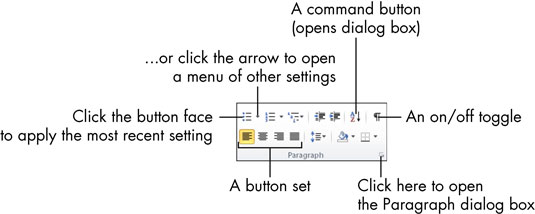
Εναλλαγή ενεργοποίησης/απενεργοποίησης: Όταν είναι επιλεγμένο το κουμπί (γίνεται πορτοκαλί), η λειτουργία είναι ενεργοποιημένη. Κάθε φορά που κάνετε κλικ στο κουμπί, αλλάζει μεταξύ ενεργοποίησης και απενεργοποίησης.
Κουμπιά εντολών: Όταν κάνετε κλικ στο κουμπί, η εντολή εκτελείται. Εάν κάνετε ξανά κλικ σε ένα κουμπί εντολής, η εντολή επαναλαμβάνεται.
Συνδεδεμένα σετ κουμπιών: Σε συνδεδεμένα σετ κουμπιών, η επιλογή ενός κουμπιού αποεπιλέγει (ακυρώνει) την προηγούμενη επιλογή στο σετ.
Κουμπιά μενού: Κουμπιά με βέλη επάνω τους ανοίγουν μενού ή παλέτες χρωμάτων.
Μπορείτε να τοποθετήσετε το δείκτη του ποντικιού πάνω από ένα κουμπί για να δείτε ένα αναδυόμενο πλαίσιο, που ονομάζεται Συμβουλή οθόνης, που λέει το όνομα και/ή τον σκοπό του κουμπιού.
Με ορισμένα κουμπιά που περιέχουν βέλη, μπορείτε να κάνετε κλικ οπουδήποτε στην πρόσοψη του κουμπιού — απευθείας πάνω στο βέλος ή όχι — για να ανοίξετε το μενού ή την παλέτα. Με άλλα, η πρόσοψη του κουμπιού και το βέλος είναι ξεχωριστές περιοχές με δυνατότητα κλικ. Κάνοντας κλικ στο βέλος ανοίγει το μενού, αλλά κάνοντας κλικ στην πρόσοψη του κουμπιού εφαρμόζεται οποιαδήποτε ρύθμιση επιλέχθηκε πιο πρόσφατα από το μενού.
Για να δείτε τη διαφορά μεταξύ των δύο τύπων κουμπιών μενού, τοποθετήστε το ποντίκι στο κουμπί. Αν δείτε μια λεπτή γραμμή που χωρίζει το βέλος από την πρόσοψη του κουμπιού, είναι ο τύπος στον οποίο πρέπει να κάνετε κλικ απευθείας στο βέλος για να εμφανιστεί το μενού. Εάν δεν υπάρχει διαχωριστική γραμμή, μπορείτε να κάνετε κλικ οπουδήποτε στο κουμπί.
Στην κάτω δεξιά γωνία πολλών από τις ομάδες υπάρχει ένα μικρό τετράγωνο με ένα βέλος. Κάνοντας κλικ σε αυτό το κουμπί ανοίγει ένα πλαίσιο διαλόγου που σχετίζεται με αυτήν την ομάδα. Το πλαίσιο διαλόγου περιέχει στοιχεία ελέγχου για κάθε κουμπί σε αυτήν την ομάδα καθώς και περισσότερες επιλογές που δεν είναι διαθέσιμες στην Κορδέλα.
Στη δεξιά πλευρά της Κορδέλας υπάρχει ένα κουμπί ερωτηματικού, το κουμπί Βοήθεια. Μπορείτε να κάνετε κλικ στη Βοήθεια ανά πάσα στιγμή για να ανοίξετε το σύστημα Βοήθειας για την εφαρμογή που έχετε ανοίξει.
Όταν αλλάζετε το μέγεθος του παραθύρου της εφαρμογής έτσι ώστε το παράθυρο να είναι στενότερο από το κανονικό ή όταν εκτελείτε την εφαρμογή σε υπολογιστή που έχει ρυθμίσεις βίντεο χαμηλής ανάλυσης, τα στοιχεία ελέγχου στην Κορδέλα συμπιέζονται. Ορισμένες από τις ομάδες μετατρέπονται σε μεμονωμένα κουμπιά με αναπτυσσόμενες λίστες για πρόσβαση στα μεμονωμένα στοιχεία ελέγχου εντός αυτής της ομάδας.
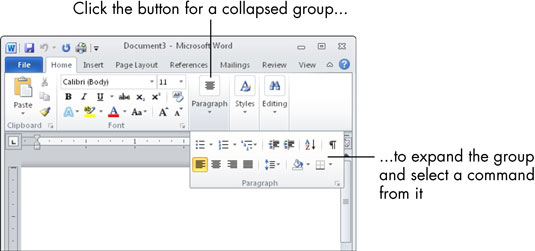
Πάνω από το κύριο μέρος της κορδέλας βρίσκεται η γραμμή εργαλείων γρήγορης πρόσβασης. Μπορείτε να προσθέσετε κουμπιά για εντολές που χρησιμοποιούνται συχνά εδώ. Για να προσθέσετε ένα κουμπί, κάντε δεξί κλικ σε οποιοδήποτε στοιχείο ελέγχου από οποιαδήποτε καρτέλα και επιλέξτε Προσθήκη στη γραμμή εργαλείων γρήγορης πρόσβασης. Για να αλλάξετε τη θέση της γραμμής εργαλείων γρήγορης πρόσβασης, κάντε δεξί κλικ σε αυτήν και επιλέξτε Εμφάνιση της γραμμής εργαλείων γρήγορης πρόσβασης κάτω από την κορδέλα (ή Πάνω, εάν βρίσκεται ήδη από κάτω).
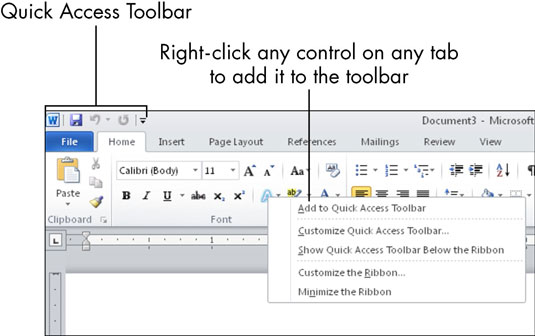
Μάθετε πώς να στέλνετε προσκλήσεις στον διακομιστή Discord σας και πώς να αναπτύξετε την διαδικτυακή σας κοινότητα.
Μάθετε πώς να μετακινείστε αποτελεσματικά σε ένα φύλλο εργασίας του Microsoft Excel χρησιμοποιώντας τον δρομέα κελιού. Αυτός ο οδηγός περιλαμβάνει συντομεύσεις και χρήσιμες πληροφορίες για τη βελτιστοποίηση της εργασίας σας στο Excel.
Μάθετε πώς να μορφοποιείτε κείμενο στα μηνύματά σας στο Discord. Ακολουθήστε τις οδηγίες μας για έντονη γραφή, πλάγια γράμματα, διαγραφή και υπογράμμιση.
Μάθετε πώς να συνδέεστε με φίλους στο Discord και να παρέχετε ειδικά προνόμια σε αυτούς, όπως ανοιχτά μηνύματα και πρόσβαση σε κοινούς διακομιστές.
Ανακαλύψτε τα εργαλεία του μενού QuarkXPress Utilities για τον ορθογραφικό έλεγχο και άλλες λειτουργίες. Ιδανικό για επαγγελματίες του design και γραφίστες.
Ανακαλύψτε πώς να χρησιμοποιήσετε την αυτόματη συμπλήρωση κελιών στο OpenOffice Calc, μια δωρεάν εναλλακτική λύση στο Microsoft Office.
Ανακαλύψτε πώς να ρυθμίσετε το διάκενο παραγράφων στο Microsoft Word με τις ρυθμίσεις διάστιχου, για να επιτύχετε τέλεια μορφοποίηση στα έγγραφά σας.
Το clip art είναι προσχεδιασμένο γενικό έργο τέχνης και η Microsoft παρέχει δωρεάν πολλά αρχεία clip art με τα προϊόντα του Office. Μπορείτε να εισαγάγετε clip art στη διάταξη διαφανειών του PowerPoint. Ο ευκολότερος τρόπος εισαγωγής clip art είναι χρησιμοποιώντας ένα από τα σύμβολα κράτησης θέσης σε μια διάταξη διαφάνειας: Εμφάνιση μιας διαφάνειας που περιέχει ένα Clip Art […]
Το χρώμα πλήρωσης — που ονομάζεται επίσης σκίαση — είναι το χρώμα ή το μοτίβο που γεμίζει το φόντο ενός ή περισσότερων κελιών φύλλου εργασίας του Excel. Η εφαρμογή σκίασης μπορεί να βοηθήσει τα μάτια του αναγνώστη να ακολουθήσουν πληροφορίες σε μια σελίδα και μπορεί να προσθέσει χρώμα και οπτικό ενδιαφέρον σε ένα φύλλο εργασίας. Σε ορισμένους τύπους υπολογιστικών φύλλων, όπως ένα μητρώο βιβλιαρίου επιταγών, […]
Στο πιο απλό επίπεδο, ο κύριος σκοπός του ACT! είναι να χρησιμεύσει ως χώρος αποθήκευσης όλων των επαφών με τις οποίες αλληλεπιδράτε σε καθημερινή βάση. Μπορείτε να προσθέσετε και να επεξεργαστείτε όλες τις επαφές σας από το παράθυρο "Λεπτομέρειες επαφών" επειδή περιέχει όλες τις πληροφορίες που σχετίζονται με μια συγκεκριμένη εγγραφή και […]





